Osadzaj tabele i wykresy w WordPressie za pomocą Avada
Cztery kliknięcia. To wszystko, czego potrzeba, aby osadzić tabelę lub wykres w swoich postach i stronach WordPress za pomocą kreatora Avada Live: cztery proste kliknięcia. Nowa integracja WP Table Manager z Avada jest zgodna z naszymi poprzednimi integracjami z edytorami Elementor i Divi , umożliwiając zarządzanie i wstawianie arkuszy kalkulacyjnych, tabel i wizualizacji do motywów i szablonów z niespotykaną łatwością.
Korzystanie z Avady do projektowania motywów i szablonów jest łatwe, a dodanie WP Table Manager pasuje do Twojego przepływu pracy. Dzięki nowej integracji możesz osadzić dowolną tabelę, niezależnie od tego, czy stworzyłeś ją od podstaw, czy też zaimportowałeś z Google Drive, Office 365 lub innych plików Excel. W tym poście zobaczymy, jak łatwo jest zarządzać arkuszami kalkulacyjnymi i wykresami oraz osadzać je w edytorze Avada.
Szukasz solidnego rozwiązania do zarządzania tabelami dla stron internetowych klientów?
Od tabel cenowych po porównania produktów, ta wtyczka oferuje zaawansowane funkcje prezentacji danych w przejrzysty i przyjazny dla użytkownika sposób.
Zdobądź przewagę konkurencyjną już teraz!
Osadź tabele WordPress w motywach Avada
Avada to nic innego jak intuicyjna. Na szczęście przekształcanie arkuszy kalkulacyjnych w tabele WordPress jest równie łatwe. Aby wstawić tabele do swoich postów lub stron WordPress, otwórz edytor Avada i wstaw nowy element.
Dodanie elementu zajmuje tylko cztery kliknięcia. Jak zwykle nowe bloki są nazwane po wtyczce WP Table Manager . Poszukaj elementu WP Table Manager Table i kliknij go, aby dodać go do swojego postu lub strony. W obszarze Wybierz tabelę po lewej stronie ekranu znajduje się przycisk WP Table Manager : kliknij go.
Po kliknięciu tego przycisku Avada uruchomi przeglądarkę tabel. Trzecie kliknięcie to wybranie arkusza kalkulacyjnego, który chcesz wstawić do swojej treści. Menedżer ten jest w pełni funkcjonalny, więc możesz nawet utworzyć nową tabelę, korzystając z menu w lewym górnym rogu.
Niezależnie od tego, czy wybierzesz istniejącą tabelę, czy utworzysz nową, czwarte kliknięcie to przycisk w prawym dolnym rogu. Po wybraniu arkusza kalkulacyjnego, który chcesz osadzić, kliknij Wstaw tę tabelę , a nowa tabela powinna zostać wyświetlona w motywie Avada. Cztery kliknięcia: dodaj element, edytuj go, wybierz arkusz kalkulacyjny i wstaw tabelę.
Zarządzanie tabelami za pomocą narzędzia do tworzenia motywów Avada
Wcześniej powiedzieliśmy, że przeglądarka tabel to nie tylko kosmetyka. Po kliknięciu tabeli WP Table Manager w Avadzie możesz używać menedżera tabel jako kompletnego edytora bezpośrednio z kreatora Avada Live.
W rzeczywistości, jeśli klikniesz nazwę tabeli, zostaniesz przeniesiony do własnego edytora WP Table Manager. Jest to także w pełni funkcjonalny edytor, co oznacza, że możesz edytować dane, styl i inne dane arkusza kalkulacyjnego bez konieczności opuszczania kreatora Avada Live.
W ten sam sposób możesz utworzyć nową tabelę. Użyj lightbox WP Table Manager, aby utworzyć nowy arkusz kalkulacyjny z lewego górnego rogu. Ponownie znajdziesz się w edytorze tabel, w którym możesz wypełnić arkusz kalkulacyjny nowymi danymi i dostosować go.
A co najlepsze, po wstawieniu tabeli do edytora Avada otrzymasz podgląd na żywo swoich danych. Wykorzystaj to na swoją korzyść; jeśli znajdziesz błąd w danych arkusza kalkulacyjnego lub chcesz zmienić styl, nie musisz opuszczać edytora Avada: po prostu kliknij tabelę i edytuj ją z poziomu kreatora.
Osadzaj wykresy w szablonach Avada
Po co opowiadać historię, skoro możesz ją pokazać? WP Table Manager to coś więcej niż arkusze kalkulacyjne i dane. Wykresy WP Table Managerpozwalają ci to zrobić i możesz wykorzystać wizualizacje, które tworzysz z tabel, aby upiększyć zawartość WordPress za pomocą edytora Avada.
Przepływ jest bardzo podobny do poprzedniego. W kreatorze Avada Live znajdź wykresu WP Table Manager i kliknij go. Kliknij dowolny arkusz kalkulacyjny w przeglądarce, aby załadować jego wykresy. Kliknij dowolną wizualizację, aby ją wybrać, a następnie naciśnij Wstaw ten wykres , aby dodać ją do kreatora Avada Live.
Jeśli nie ma jeszcze żadnych wykresów lub chcesz utworzyć nowy, kliknij na menedżera tabel, aby ponownie załadować edytor tabel. W tym miejscu możesz jak zwykle tworzyć wykresy, korzystając z Wykresy . Pamiętaj, aby najpierw wybrać dane, które chcesz dodać do wykresu, a następnie utworzyć wizualizację.
Edycja wykresów w kreatorze Avada Live
Będąc tutaj, pamiętaj, że używasz w pełni funkcjonalnego edytora WP Table Manager. Oznacza to, że podczas wstawiania wizualizacji, nowych lub istniejących wykresów, możesz je edytować bezpośrednio z kreatora Avada Live.
Wszystkie narzędzia, których możesz użyć w edytorze wykresów WP Table Manager są dostępne tutaj. Możesz zmienić zakres danych wyświetlanych w wizualizacji, zmienić kolory i wymiary i nie tylko.
Nie ma potrzeby zmieniania przepływu pracy, aby rozpocząć pracę z tabelami, arkuszami kalkulacyjnymi i wykresami w kreatorze Adava Live. Osadzaj i edytuj swoje dane i styl bez opuszczania edytora motywów. Od wszystkiego dzielą Cię tylko cztery kliknięcia.
Wzywam wszystkich webmasterów!
Ulepsz strony internetowe swoich klientów za pomocą WP Table Manager . Z łatwością zarządzaj tabelami, wykresami i arkuszami kalkulacyjnymi oraz dostosowuj je, zapewniając klientom dynamiczne i atrakcyjne wizualizacje danych.
Zaktualizuj swoje usługi projektowania stron internetowych już dziś!
Czy jesteś zainteresowany WP Table Manager ? Jeśli chcesz dowiedzieć się więcej o edytorze tabel i wykresów oraz o tym, jak możesz go dodać do przepływu pracy Avada, aby wzbogacić swoje posty i strony WordPress, kliknij tutaj .
Jeśli zasubskrybujesz bloga, wyślemy Ci e-mail, gdy na stronie pojawią się nowe aktualizacje, abyś ich nie przegapił.

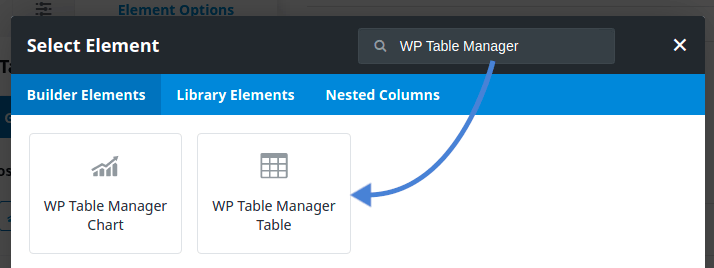
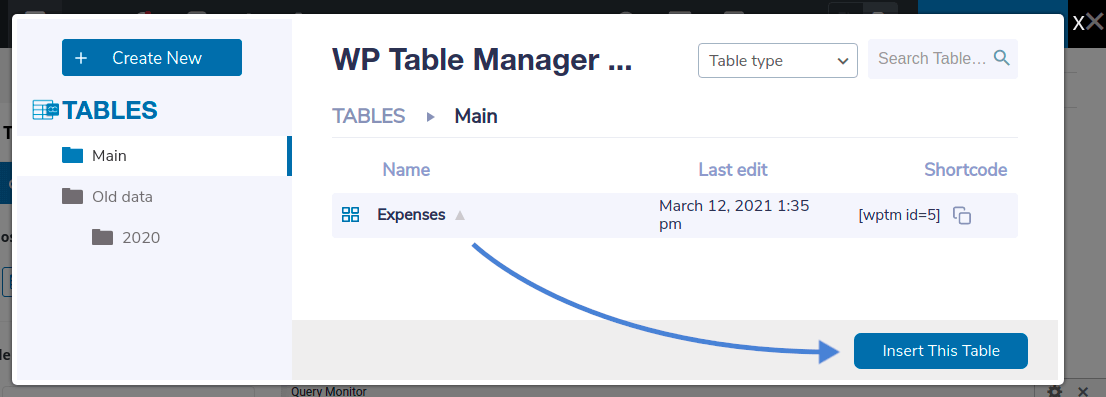
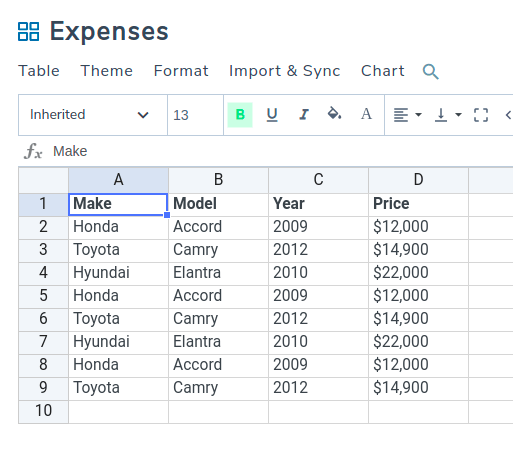
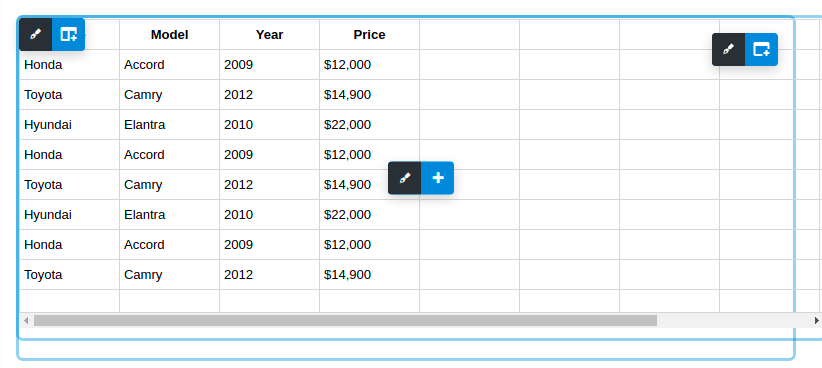
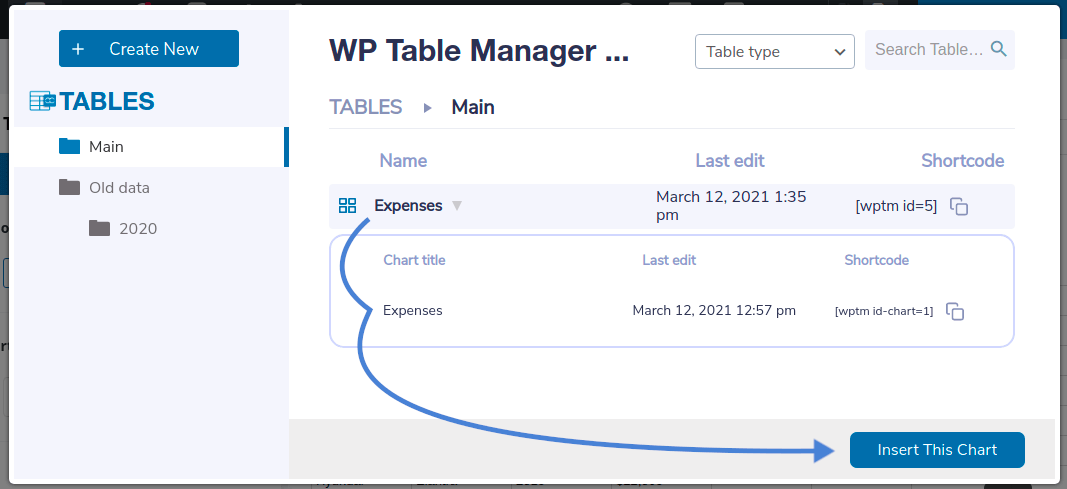



Komentarze